Algunos usuarios de Android preguntaron si vale la pena usar Root Genius en las redes sociales y en los foros. Android, desarrollado por Google, actualmente disfruta de una cuota de mercado promedio superior al 70%. Eso lo convierte en el sistema operativo móvil más popular en todo el mundo. Este sistema operativo líder es querido por muchas personas debido a que Android es abierto, flexible y personalizable. De forma predeterminada, todos los dispositivos que se ejecutan en el sistema Android vienen con algunas restricciones, como las aplicaciones preinstaladas de sus fabricantes. No puede desinstalarlos o evitar que se ejecuten en segundo plano con la energía de la batería y el tráfico de datos.

Sin embargo, en algún momento cuando desee adquirir la autoridad superior, puede encontrar que es difícil. ¿Por qué necesitas rootear? Por ejemplo, si desea descargar o eliminar algunas aplicaciones, no puede satisfacer sus demandas a menos que usted raíz el teléfono Android. Después del rooting, puedes eliminar muchas aplicaciones preinstaladas en tu teléfono Android. ¿Pero cómo puedes rootear de forma segura tu teléfono Android? La única forma de deshacerse de ellos es rootear su teléfono. Y en este post, vamos a compartir una guía completa sobre Cómo rootear Android con Root Genius.
- Parte 1: ¿Qué es Root Genius para Android?
- Parte 2: ¿Qué debes hacer antes de rootear Android?
- Parte 3: Cómo rootear un dispositivo Android con Root Genius
- Parte 4: Comentarios y revisión para Root Genius
- Parte 5: Consejos relacionados con el teléfono Android raíz
Parte 1: ¿Qué es Root Genius para Android?
Brevemente, Root Genius es una forma popular de romper las restricciones de raíz en el teléfono Android que ofrece algunas características atractivas. Es capaz de obtener privilegios de acceso de root en el teléfono Android de forma gratuita. El programa es totalmente compatible con dispositivos que ejecutan desde Android 2.2 hasta Android 6.0.
Los dispositivos compatibles con Root Genius para Android cubren Samsung, LG, HTC, Sony, MOTO, Google, etc. La opción incorporada de unroot para volver a las condiciones originales de Android. La función de Android de un solo clic para hacer rooting es fácil de usar. También proporciona una APK para rootear sin PC y una versión para PC para hacerlo con una computadora.
Como herramienta raíz de Android, Root Genius es gratis y fácil de usar. Eso lo convierte en una opción popular para los principiantes, especialmente para los no expertos en tecnología. Según los desarrolladores, funciona bien en más de diez mil dispositivos móviles Android.

Parte 2: ¿Qué debes hacer antes de rootear Android?
1. Copia de seguridad de datos de su teléfono Android
Si no desea perder los datos de su teléfono, es posible que deba copia de seguridad de los datos de su teléfono Android en un lugar seguro.
2. Carga completamente tu teléfono Android
Le costará un poco de tiempo rootear, también lo hará la energía de la batería. En caso de que no haya energía durante el enraizamiento, es mejor que cargue completamente su teléfono Android al principio.
3. Seleccione una herramienta de raíz segura
Puede acceder a muchas herramientas de rooteo en línea, pero es posible que no esté seguro de cuál es la más segura. Le recomendaremos un programa de rooteo confiable: Root Genius.
Recomendar: Copia de seguridad y restauración de datos de Apeaksoft Android
Si le preocupa la pérdida de datos durante el rooteo de Android con Root Genius, Android Data Backup & Restore puede hacer una copia de seguridad para su Android de forma sencilla. Sus características clave incluyen:
- Haga una copia de seguridad de todos los datos en Android con un solo clic.
- Obtenga una vista previa de todos los datos en su teléfono y decida hacer una copia de seguridad de todos ellos o de contenidos específicos.
- Agregue la contraseña en las copias de seguridad de Android para cifrar los archivos importantes.
- Realice una copia de seguridad de todos los archivos en condiciones y calidad originales utilizando tecnología avanzada.
- Restaurar todos los datos y aplicaciones en el teléfono Android si Root Genius no funciona.
Cómo hacer una copia de seguridad de Android antes de root con Root Genius
Paso 1: Instale Copia de seguridad y restauración de datos de Android en su computadora. Conecte su teléfono a la computadora mediante un cable USB. Inicie el programa para que descubra su teléfono.

Paso 2: Haga clic en el botón "Copia de seguridad de datos del dispositivo" en la interfaz de inicio, puede comenzar a hacer una copia de seguridad para su teléfono. Para crear una copia de seguridad cifrada, seleccione "Copia de seguridad cifrada" y suelte su contraseña.

Paso 3: Si Root Genius falla en su teléfono, puede restaurar la copia de seguridad en su teléfono dentro de Copia de seguridad y restauración de datos de Android directamente.

Parte 3: Cómo rootear un dispositivo Android con Root Genius
Ahora, debes entender lo que Root Genius puede hacer. Si estás seguro de Rootea tu teléfono, sigue los pasos a continuación para obtener lo que quieres.
Cómo rootear el dispositivo Android con Root Genius sin computadora
Root Genius ha lanzado un APK recientemente, por lo que puede deshacerse de las restricciones de raíz sin computadora ahora.
Paso 1: Desbloquea tu teléfono Android, ejecute la aplicación "Configuración" desde su "Bandeja de aplicaciones", diríjase a "Seguridad" y habilite la opción "Fuentes desconocidas". Esto le permite instalar APK de fuentes distintas de Google Play Store.
Paso 2: Visite el sitio web de Root Genius en su navegador móvil, descargue el APK en su teléfono y ejecute el archivo APK. Cuando se le solicite, ignore la advertencia e instálela en su teléfono.
Paso 3: Ejecute la herramienta de raíz de Android desde la pantalla de inicio y toque el botón redondo "Root" para iniciar el proceso. Cuando termine, su teléfono se reiniciará. Ahora, puede verificar el estado de la raíz y cambiar la configuración que desee.
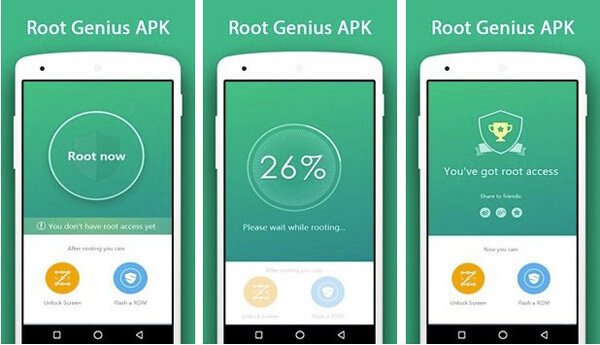
Cómo rootear Android con Root Genius con PC
Por otro lado, muchas personas prefieren usar la versión para PC de Root Genius, en parte porque es más estable.
Paso 1: Acceda al sitio web de Root Genius, descargue la versión para PC e instálela en su computadora. Abra e inicie la versión de escritorio de Root Genius en su computadora.
Paso 2: Desbloquea tu teléfono Android; navega a "Configuración"> "Aplicaciones"> "Opciones de desarrollador" y habilita el modo "Depuración de USB". Luego, conecta tu teléfono a la computadora usando un cable USB.
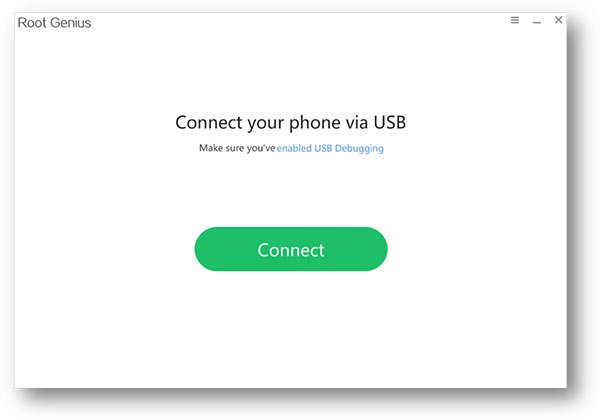
Paso 3: Inicie el programa de rooteo de Android y encontrará su teléfono Android directamente. Pulsa el botón "Rootear ahora" en la interfaz de inicio para comenzar a rootear tu dispositivo de inmediato.
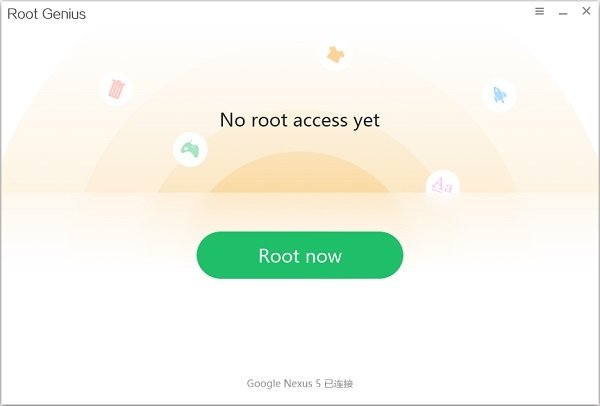
Paso 4: Cuando vea la pantalla exitosa, salga del programa y desconecte su teléfono de la computadora. Ahora, obtienes un teléfono Android rooteado.
¿Cómo rootear el teléfono Android con Root Genius en Mac?
Si deseas teléfono Android raíz Con Root Genius en Mac, encontrará que hay muy pocas herramientas de enraizamiento seguras para Mac. Con el fin de rootear de forma segura su teléfono, le sugerimos que rootee su teléfono Android en Windows.
Parte 4: Comentarios y revisión de Root Genius
Todavía hay mucha gente que se pregunta si vale la pena probar Root Genius. Aquí están nuestros comentarios y revisión basados en pruebas de laboratorio y cientos de informes de usuarios.
Ventajas
1. La interfaz de Root Genius es fácil de usar y fácil de obtener lo que desea.
2. El APK móvil y el programa de escritorio son gratuitos.
3. La función de un solo clic hace que Root Genius sea más adecuado para principiantes y no expertos en tecnología.
4. Según las pruebas, funciona en la mayoría de los dispositivos de los principales fabricantes de teléfonos inteligentes.
Contras
1. Root Genius carece de algunas funciones, como las opciones para unroot.
2. Solo es compatible con Android 2.2 a 4.4, por lo que no puede usarlo en el último teléfono Android.
3. Además, puede destruir sus datos en Android si falla el enraizamiento.
Parte 5: Consejos relacionados con el teléfono root de Android
¿Qué es el enraizamiento? Para la mayoría de los usuarios de Android, "root" es adquirir la autoridad superior, lo que significa que puede acceder a todos los permisos de su teléfono Android después de rootear. Una vez que haya rooteado su teléfono Android, podrá realizar cualquier operación en el dispositivo sin limitaciones. Esta es la razón por la que necesita rootear su teléfono Android.
Beneficios y riesgos de rootear el teléfono Android:
Beneficios:
1. Actualiza tu teléfono Android a la última versión con mayor velocidad.
2. Adquiera la autoridad superior de algunos programas que necesita rootear primero.
3. Elimine libremente las aplicaciones no deseadas preinstaladas por su operador y fabricante del teléfono para obtener más espacio libre en el dispositivo.
4. Después de rootear, su teléfono puede deshacerse de algunas notificaciones y anuncios emergentes.
Riesgos:
1. Puede haber errores en el sistema. Rootear significa que puede obtener el permiso de todos los archivos en su teléfono Android. A veces, algunos archivos importantes del sistema se eliminarán por error, lo que causará errores en el sistema.
2. No se puede disfrutar del servicio postventa. La mayoría de los fabricantes y transportistas no están dispuestos a atender al cliente después de la compra. Una vez que haya rooteado su teléfono, no le darán servicio.
3. Después de rootear, tal vez su teléfono Android sea más fácil de infectarse con virus, como el caballo de Troya.
Conclusión
Ahora, debe comprender lo que puede hacer Root Genius, cómo usar Root Genius para rootear Android de manera segura y si vale la pena usarlo. En términos generales, esta popular herramienta de enraizamiento de Android es un buen punto de partida para principiantes, ya que el flujo de trabajo es bastante simple. Por supuesto, no es un programa perfecto y carece de algunas características necesarias, como unroot, backup y más. Es por eso que recomendamos Apeaksoft Android Data Backup & Restore. Es capaz de extraer datos de Android a la computadora antes de rootear con Root Genius y recuperar datos en cualquier momento.




